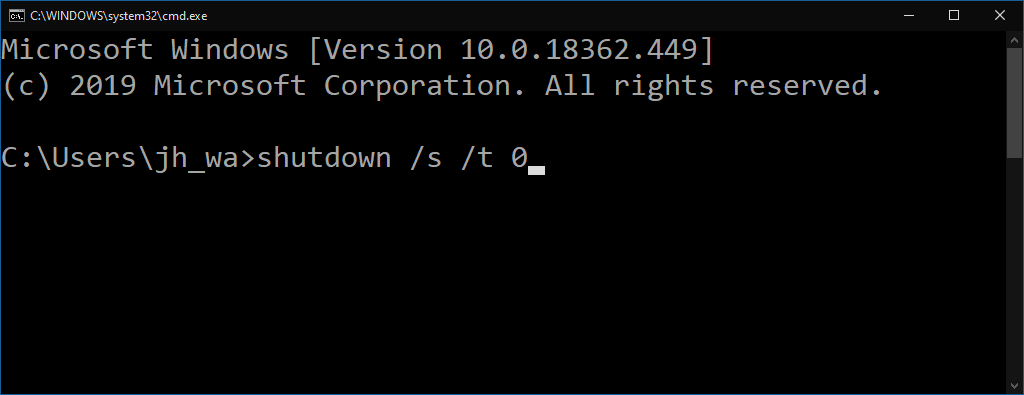উইন্ডোজ 10 কীভাবে প্রথম চালিত সেটআপের সময় বন্ধ করবেন
উইন্ডোজ 10 নিরাপদে প্রথম রান করার সময় সেটআপ করার সময় বন্ধ করতে:
- কমান্ড প্রম্পটে অ্যাক্সেসের জন্য শিফট + এফ 10 টিপুন।
- “শাটডাউন / এস / টি 0” টাইপ করুন (উদ্ধৃতি ব্যতীত) এবং এন্টার টিপুন।
প্রযোজ্য
উইন্ডোজ 10 এর সেটআপ অভিজ্ঞতাটি আপনার কম্পিউটারটি বন্ধ করার কোনও সুস্পষ্ট উপায় সরবরাহ করে না। একবার আপনি আপনার পিসি বুট করার পরে, আপনাকে ডেস্কটপে পৌঁছানো অবধি সেটআপের মাধ্যমে আপনার পথে কাজ করতে হবে, যেখানে আপনি নিরাপদে শাটডাউন করতে পারবেন।
আপনি বিক্রয়ের জন্য প্রস্তুত একটি ডিভাইস পুনরায় সেট করার সময় এটি একটি সমস্যা উত্থাপন করে। উইন্ডোজ পুনরায় সেট করার পক্ষে এটি সর্বোত্তম অনুশীলন যাতে নতুন মালিক প্রথম রান করার সেটআপ স্ক্রিনগুলি দেখে। পুনরায় সেট করার পরে, উইন্ডোজ স্বয়ংক্রিয়ভাবে সেটআপে পুনরায় বুট হয়, তাই আপনাকে ডেস্কটপ ব্যবহার না করে পিসি বন্ধ করতে হবে। (অবশ্যই, আপনি পাওয়ার বোতামটি ধরে রাখতে পারেন, তবে এটি সাধারণত পরামর্শ দেওয়া হয় না))
যদিও এটি ইউআই-এর কোথাও বিজ্ঞাপন দেওয়া হয়নি, উইন্ডোজ সেটআপের মধ্যে একটি বয়সের পুরানো অবকাশ ব্যবস্থা রয়েছে। শিফট + এফ 10 কীবোর্ড সংমিশ্রণটি টিপলে একটি কমান্ড প্রম্পট উইন্ডো চালু হয়।
এখান থেকে, আপনি প্রশাসক-স্তরের “ডিফল্টইউজার0” ব্যবহারকারী হিসাবে যে কোনও কমান্ড চালাতে পারেন। এই ব্যবহারকারী অ্যাকাউন্টটি উইন্ডোজ সেটআপ অভিজ্ঞতা হোস্ট করার জন্য তৈরি করা হয়েছে; আপনি একবার সেটআপ শেষ করে আপনার নিজের ডেস্কটপে পৌঁছালে এটি স্বয়ংক্রিয়ভাবে সরিয়ে ফেলা হবে।
কমান্ড প্রম্পটে অ্যাক্সেসের সাথে আপনার পিসি শাটডাউন করা সহজ: shutdown /s /t 0অবিলম্বে শাটডাউন টাইপ করুন । /sশাটডাউন (পরিবর্তে পুনরায় বুট করার সাসপেন্ড এর) এর উইন্ডোজ বলে; /t 0মানে 0 সেকেন্ড পরে বন্ধ (মানে অবিলম্বে) immediately
উইন্ডোজ 10 এর ইনস্টলেশন সমাপ্ত হওয়ার পরে আপনার এই পদ্ধতিটি ব্যবহার করা উচিত। আপনি প্রথম সেটআপ স্ক্রিনে উঠার সাথে সাথেই (আপনার ভাষা এবং অঞ্চল নির্বাচন করার জন্য আপনাকে জিজ্ঞাসা করছেন), আপনার ডিভাইসটি শাটডাউন করার জন্য আদেশগুলির ক্রম ব্যবহার করুন। সেটআপ স্ক্রিনগুলিতে আসলে কোনও তথ্য সরবরাহ করবেন না – আপনার নতুন মালিককে সেটআপ দিয়ে চালানোর জন্য ছেড়ে দেওয়া উচিত, যাতে তারা তাদের প্রয়োজনীয়তা অনুসারে ডিভাইসটি কনফিগার করতে সক্ষম হন।
পরের বার আপনি ডিভাইসটি শুরু করুন, এটি সরাসরি সেটআপে বুট হবে। আপনি এখন ডিভাইসটিকে তার নতুন মালিকের হাতে দেওয়ার জন্য প্রস্তুত।